Konverter, rediger og komprimer videoer/lyder i 1000+ formater med høj kvalitet.
6 effektive måder at komprimere en video på computer/mobil
Videokomprimering er afgørende for at reducere filstørrelser, samtidig med at en acceptabel kvalitet opretholdes, hvilket gør videoer nemmere at dele, uploade eller gemme. Der er flere måder at komprimere en video på, hver med sine egne fordele og ulemper. Denne artikel viser dig, hvad der påvirker filstørrelsen, og 6 detaljerede måder at komprimere en video på for at spare lagerplads. Fortsæt med at læse, og vælg den passende metode efter dit behov!
Vejledningsliste
Hvad påvirker videofilstørrelsen? Få flere oplysninger 3 bedste måder at komprimere en video til enhver størrelse på Windows/Mac Sådan trimmer/beskærer du uønskede dele af video for at komprimere video Sådan opretter du en ZIP-fil for at komprimere videoer til deling Brug et onlineværktøj til direkte at komprimere en videostørrelse gratisHvad påvirker videofilstørrelsen? Få flere oplysninger
Før du komprimerer en videofil, bør du kende de faktorer, der påvirker videostørrelsen. Denne del introducerer dem i detaljer og viser også nogle brugbare metoder til at reducere filstørrelsen for dig. Læs mere om, hvordan de fungerer i den følgende del.
1. Opløsning (dimension i pixels)
Opløsning refererer til antallet af pixels i en videos bredde og højde. Højere opløsning fører til en større filstørrelse. For eksempel har en 4K (3840x2160) video 4 gange flere pixels end 1080p (1920x1080), hvilket fører til en meget større fil. At reducere opløsningen fra 4K til 1080P eller 720P er en nem måde at komprimere en videostørrelse på, men det vil også påvirke videokvaliteten.
2. Bitrate (datahastighed i Mbps/kbps)
Bitrate er den mængde data, der behandles pr. sekund, målt i megabit pr. sekund, Mbps. En højere bitrate betyder, at flere detaljer bevares og at videoerne bliver skarpere. Hvis du vil komprimere videostørrelsen ved at reducere bitraten, kan du også få slørede billeder i scener med høj bevægelse.
3. Codec (komprimeringsalgoritme)
En codec bestemmer, hvordan videodata kodes og lagres. Der findes nogle almindeligt anvendte videocodecs til forskellige formål. H.265/AV1 tilbyder bedre komprimering, men kan muligvis ikke afspilles på ældre enheder, mens H.264 er det sikreste valg for bred kompatibilitet. Lær mere om dem i følgende tabel, og vælg den bedste til at komprimere din video.
| Codec | Effektivitet | Effektivitet | Bedst til |
| H.264 (AVC) | Medium | Medium | YouTube, sociale medier |
| H.265 (HEVC) | Høj (50% mindre end H.264) | Høj (50% mindre end H.264) | 4K, højeffektivitetsbehov |
| AV1 | Meget høj (bedst til streaming) | Meget høj (bedst til streaming) | Webstreaming (YouTube, Netflix) |
| VP9 | Høj | Høj | Google-tjenester |
4. Billedhastighed (FPS - billeder pr. sekund)
Billedhastigheden er, hvor mange individuelle billeder (frames) der vises pr. sekund. Højere fps gør din video mere jævn og større. En video med 60 fps har dobbelt så mange frames som en video med 30 fps, hvilket fordobler dataene. Normalt kan du komprimere videoer ved at justere billedhastigheden til 24 fps, hvilket er i overensstemmelse med det menneskelige øjes opfattelse.
5. Videoens længde
Selvfølgelig resulterer længere videoer naturligt i større filstørrelser. En normal 1080P-video på en time fylder altid 4 GB. Således kan du klippe uønskede klip fra dine videoer for at reducere filstørrelsen uden at miste kvalitet.
3 bedste måder at komprimere en video til enhver størrelse på Windows/Mac
Der er et alt-i-et-værktøj – 4Easysoft Total Video Converter at komprimere en video til den ønskede størrelse ved hjælp af forskellige metoder. Du kan bruge den til at ændre størrelsen direkte, konvertere formatet/codec'en, trimme videoens længde og justere alle videoindstillinger reducere filstørrelsenDerudover vil den forsøge at bevare den originale kvalitet under komprimering. Der er også mange ekstra redigeringsværktøjer, som du kan bruge til at tilføje filtre, effekter, vandmærker og mere til dine videoer.

Komprimer video til den ønskede størrelse uden at miste for meget kvalitet.
Understøtter forskellige videoformater til komprimering, herunder MOV, MP4, MKV osv.
Kan også ændre videokodek/opløsning eller klippe video for at komprimere video.
Brugervenlig, men kraftfuld grænseflade til hurtigt at komprimere en række videoer.
100% Sikker
100% Sikker
Metode 1: Brug videokompressor
Gå til fanen "Værktøjskasse", og klik på knappen "Videokompressor". Klik derefter på knappen "Tilføj" for at uploade dine videoer i et hvilket som helst format. Du kan nemt justere skyderen eller indtaste den ønskede størrelse for at komprimere din video. Du kan beholde den oprindelige opløsning for at bevare kvaliteten.

Metode 2: Skift videoformat/codec
Under fanen "Konverter" kan du klikke på knappen "Tilføj filer" for at uploade videoer. Klik derefter på rullemenuen "Konverter alle til" og vælg det anbefalede MP4-format til de fleste enheder. Klik på knappen "Brugerdefineret profil" for at ændre codec'en til H.264. Du kan også indstille opløsning og billedhastighed for at komprimere videostørrelsen.
Metode 3: Trim eller beskær video
Når du har uploadet de videoer, du vil komprimere, skal du klikke på knappen "Trim" for at klippe ekstra dele. Du kan også klikke på knappen "Rediger" for at beskære videoer. Under fanen "Roter og beskær" kan du vælge det ønskede billedformat eller trække i kantlinjen, som du ønsker.

Sådan trimmer/beskærer du uønskede dele af video for at komprimere video
Der er mange standardmetoder til at trimme videoer på Windows/Mac, hvilket også kan hjælpe dig med nemt at komprimere videoen. Du kan vælge de uønskede eller unødvendige dele at trimme, uden at det påvirker videokvaliteten.
1. Sådan trimmer du videoer i Windows 10 med Fotos-appen
Åbn dit Fotos-værktøj i Windows, og åbn de ønskede videoer. Klik derefter på "Rediger og opret" og knappen "Beskær" i øverste højre hjørne. Du kan trække i skyderen nederst for nemt at beskære start- og slutdelene.
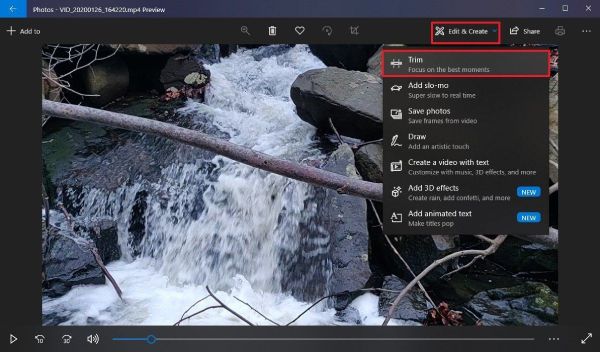
2. Sådan trimmer/beskærer du videoer på Mac med iMovie
Start iMovie på Mac, og klik på knappen "Opret" og "Ny" for at oprette et projekt først. Derefter kan du trække dine videoer til tidslinjen.
Beskær video for at komprimere: Klik først på klippet på tidslinjen, og flyt derefter musen til den side af det klip, du vil redigere. Når markøren ændres til en dobbeltsidet pil, skal du klikke og trække indad for at beskære.
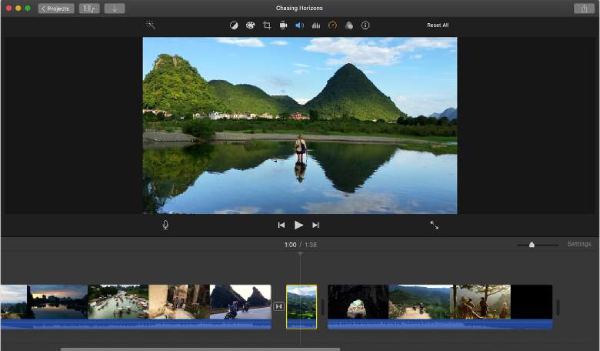
Beskær video for at komprimere filstørrelsen: Klik på knappen "Beskær" over fremviservinduet. Du kan også trykke på knappen "Command + Shit + C" for at beskære og komprimere videoen. Træk blot i kanterne for at justere området.
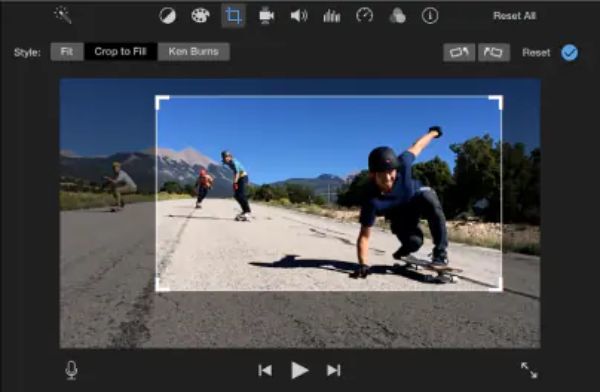
Sådan opretter du en ZIP-fil for at komprimere videoer til deling
En ZIP-fil er en komprimeret mappe, der krymper alle slags filstørrelser. Selvom videoer ikke komprimeres meget, er det stadig en god måde at uploade eller dele store videoer via e-mails. Her er forskellige måder at komprimere videoer ved at oprette en ZIP-fil på Windows/Mac.
På Windows 10:
Find din videofil eller mappe i "Stifinder". Højreklik på den, og hold derefter musen over knappen "Send til". Klik derefter på knappen "Komprimeret (zippet) mappe", og dine videoer vil blive komprimeret til ZIP-filen i den samme mappe.
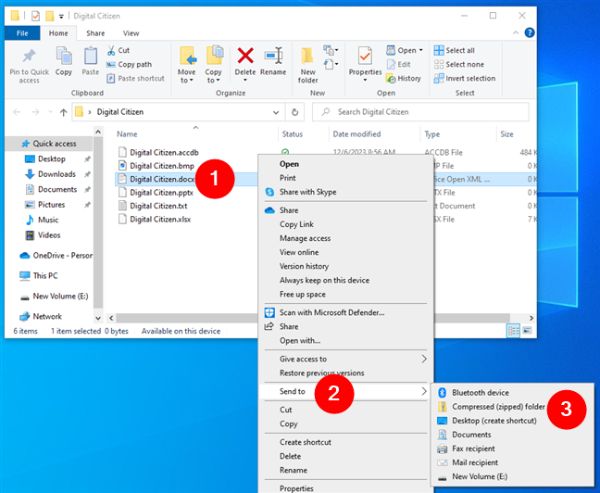
På Windows 11:
Find videofilen, højreklik på den, og klik derefter på knappen "Komprimer til ZIP-fil" for at starte komprimeringen af videoen. Eller du kan vælge filen, klikke på knappen "Se mere" og klikke på knappen "Komprimer til ZIP-fil".
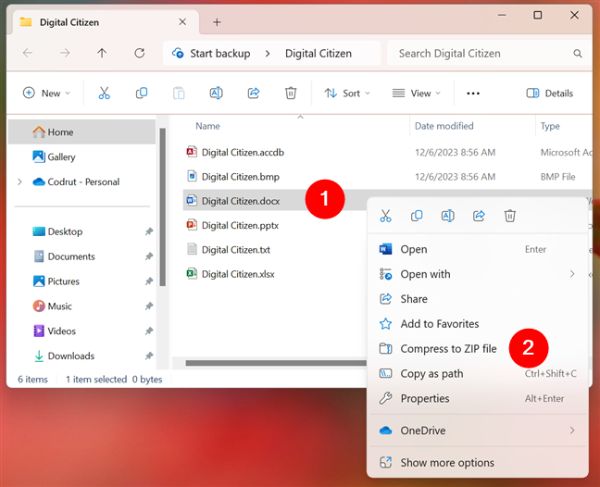
På Mac:
Åbn "Finder"-værktøjet, og naviger til den videofil/mappe, du vil komprimere. Højreklik på den, og klik på knappen "Komprimer" i menuen. Den komprimerede ZIP-mappe gemmes på samme sted som den originale fil.
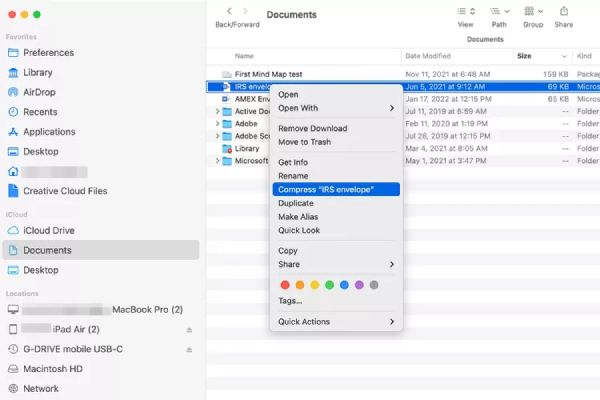
Brug et onlineværktøj til direkte at komprimere en videostørrelse gratis
Der findes også mange onlineværktøjer til at komprimere videoer uden installation. Et af de bedste værktøjer er FreeConvert Video Compressor, som også kan ændre videoformatet og justere parametrene for at bevare output i høj kvalitet. Den tilbyder også en app, som du kan bruge til at komprimere videoer på Android/iPhone. Du skal dog være opmærksom på, at den har en begrænsning i komprimeringshastigheden, hvilket betyder, at du ikke kan komprimere videoer til en meget mindre størrelse.
Trin 1Naviger til FreeConvert Video Compressor i enhver browser. Klik på knappen "Vælg video" for at tilføje videoer fra den lokale mappe, Google Drive, Dropbox og mere.
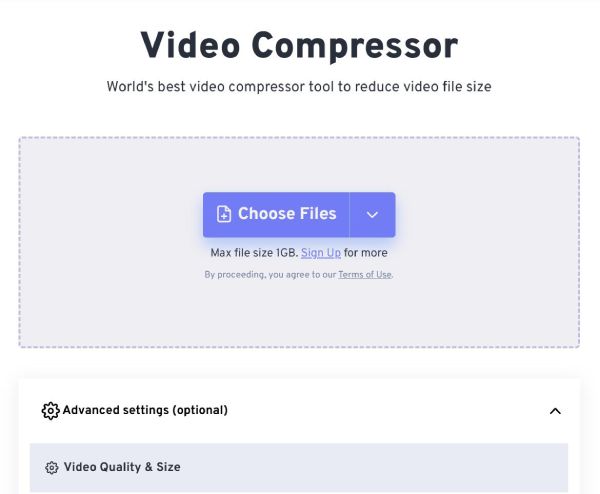
Trin 2Klik på knappen "Indstillinger" for at ændre videokodek, komprimeringsmetode og målstørrelse efter behov. Klik derefter på "Anvend indstillinger" for at gemme dem.
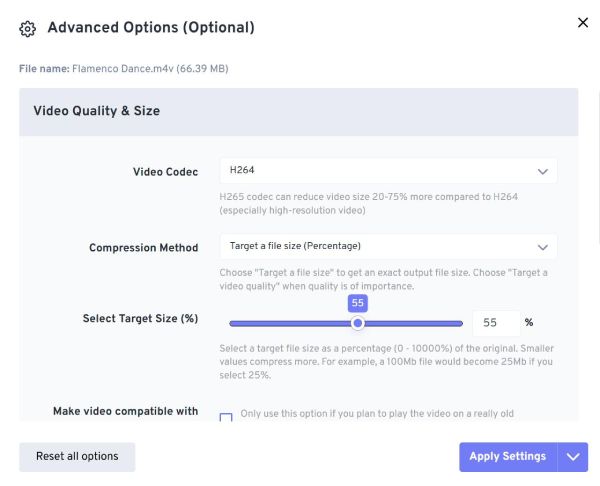
Trin 3Klik derefter på knappen "Komprimer nu" og vent et par minutter på at komprimere videoen. De komprimerede videoer gemmes automatisk.
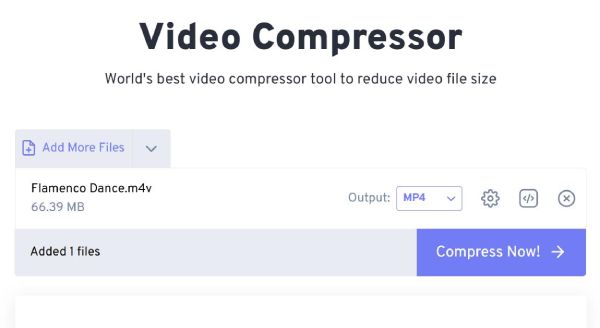
Konklusion
Nu kender du 6 effektive måder at komprimere en video på Windows/Mac/online. Du kan nemt uploade dine videoer til sociale platforme, dele dine videoer via e-mails og spare mere lagerplads. For et alt-i-et-værktøj, skal du downloade 4Easysoft Total Video Converter at prøve. Det vil hjælpe dig med at komprimere en video på forskellige måder, herunder direkte komprimering, formatændring, videoklipning og mere. Det giver også forudindstillinger til komprimer videoer til Instagram, YouTube og flere enheder.
100% Sikker
100% Sikker



